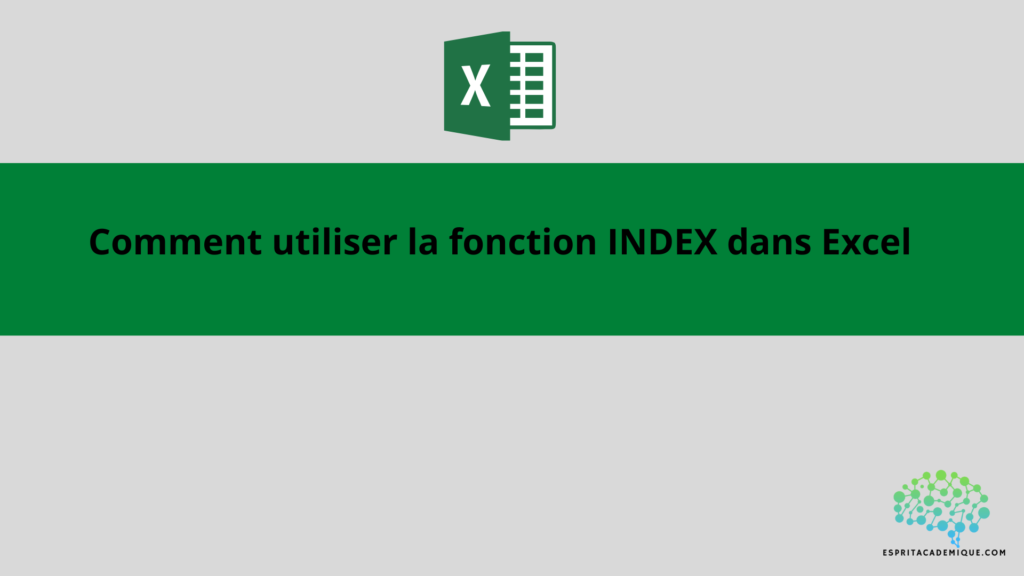La fonction INDEX dans Excel fait partie du top 10 des fonctions les plus utiles dans l’outil de Microsoft.
La fonction INDEX dans Excel en bref
La fonction INDEX dans Excel permet de retourner une valeur d’une plage de cellules en fonction de son indice. Par exemple, si vous aviez une liste de valeurs dans une plage de cellules et que vous vouliez retourner la troisième valeur de cette liste, vous pourriez utiliser la fonction INDEX comme ceci :
=INDEX(A1:A10;3)
Cela retournerait la troisième valeur de la plage de cellules A1 à A10.
En savoir plus sur Microsoft Excel : la formation complète
La fonction INDEX peut également être utilisée pour retourner une valeur d’une plage de cellules en utilisant des coordonnées de colonne et de ligne. Par exemple, si vous aviez une table avec des noms dans une colonne et des numéros de téléphone correspondants dans une autre colonne, vous pourriez utiliser la fonction INDEX pour retourner le numéro de téléphone correspondant à un nom donné comme ceci :
=INDEX(B1:C10;RECHERCHEV(A1;B1:B10;1);2)
Dans cet exemple, la fonction RECHERCHEV est utilisée pour rechercher la valeur contenue dans la cellule A1 dans la plage de cellules B1 à B10, et retourner l’indice de la valeur correspondante dans cette plage. Cet indice est ensuite utilisé comme argument de la fonction INDEX pour retourner la valeur correspondante dans la deuxième colonne de la plage de cellules B1 à C10 (c’est-à-dire le numéro de téléphone correspondant).
Sélection d’un élément dans plusieurs listes avec la fonction INDEX dans Excel
Pour sélectionner un élément dans plusieurs listes dans Excel en fonction de son indice, vous pouvez utiliser la fonction INDEX et la fonction CHOISIR conjointement. Par exemple, si vous aviez trois listes de valeurs dans trois plages de cellules différentes et que vous vouliez sélectionner un élément de la deuxième liste en fonction de l’indice contenu dans une cellule, vous pourriez utiliser cette formule :
=INDEX(B1:B10;CHOISIR(A1;1;11;21))
Dans cet exemple, la fonction CHOISIR est utilisée pour choisir un indice en fonction de la valeur contenue dans la cellule A1. Si la valeur de A1 est 1, l’indice choisi sera 1 ; si la valeur de A1 est 2, l’indice choisi sera 11 ; et si la valeur de A1 est 3, l’indice choisi sera 21. Cet indice est ensuite utilisé comme argument de la fonction INDEX pour retourner la valeur correspondante dans la plage de cellules B1 à B10 (c’est-à-dire la deuxième liste).
En savoir plus sur Microsoft Excel : la formation complète
Il est important de noter que cette formule ne fonctionnera que si les fonctions INDEX et CHOISIR sont disponibles dans votre version d’Excel (à partir d’Excel 2007). Si vous utilisez une version plus ancienne, vous devrez peut-être utiliser des fonctions différentes pour accomplir la même tâche.
Merci d’avoir lu notre article, nous espérons que nous avons pu répondre à vos questions. Vous pouvez laisser un commentaire tout en bas de la page si vous avez une ou plusieurs questions.
De plus, si vous souhaitez apprendre à maitriser l’outil Excel de manière complète, vous pouvez vous perfectionner sur Microsoft Excel à l’aide de notre formation complète.